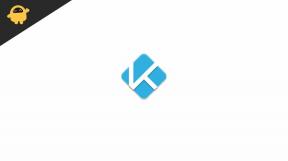إصلاح: فشل إنشاء سياق التنشيط خطأ
Miscellanea / / August 04, 2021
الإعلانات
"خطأ فشل إنشاء سياق التنشيط" هو خطأ معتاد يحدث عمومًا أثناء محاولة المستخدم تشغيل مجموعة من البرامج التي تواجه مشكلات التوافق المتعلقة بحزمة C ++. ومع ذلك ، لا يؤدي الخطأ إلى مقاطعة عمل البرنامج المتأثر ولكنه يظل مسجلاً فقط في عارض الأحداث. في بعض الأحيان ، بسبب الخطأ المذكور ، يواجه التطبيق / البرنامج أعطالًا متكررة أو دورية.

محتويات الصفحة
-
كيفية إصلاح "فشل إنشاء سياق التنشيط خطأ"؟
- تصحيح 1: إعادة تثبيت التطبيق المتأثر:
- تصحيح 2: قم بتنظيف النظام وإعادة تثبيت البرنامج:
- تصحيح 3: إعادة تثبيت Microsoft Visual C ++:
كيفية إصلاح "فشل إنشاء سياق التنشيط خطأ"؟
في الآونة الأخيرة ، كان الكثير من مستخدمي Windows 10 يشكون من "خطأ فشل إنشاء سياق التنشيط" ، وبالتالي ، بحثنا وتوصلنا إلى بعض الحلول المؤكدة. إذا كنت أيضًا أحد المستخدمين المتضررين ، فقم بإلقاء نظرة على دليلنا أدناه وتحقق مما إذا كان يساعدك أم لا.
تصحيح 1: إعادة تثبيت التطبيق المتأثر:
نظرًا لأن "خطأ فشل إنشاء سياق التنشيط" مرتبط بمجموعة من البرامج ويمكنه مقاطعة استقرار البرنامج المتأثر ، فإن أفضل حل هنا هو إعادة تثبيت هذا التطبيق المعين / برنامج.
الإعلانات
بمجرد أن يعيد المستخدم تثبيت التطبيق المتأثر ، سيوفر التثبيت الجديد إعدادًا أكثر تقدمًا والذي سيتوافق بشكل أكبر مع حزمة Microsoft Visual C ++.
يمكنك الآن إلغاء تثبيت التطبيق المتأثر يدويًا أيضًا. على الرغم من ذلك ، للتأكد من إزالة كل ملف ومجلد مرتبط بالتطبيق المتأثر ، نوصيك باستخدام برنامج مخصص لإلغاء التثبيت.
هناك العديد من برامج (برامج) إلغاء التثبيت المتوفرة عبر الإنترنت. تأكد من استخدام واحدة موثوق بها.
تصحيح 2: قم بتنظيف النظام وإعادة تثبيت البرنامج:
الإصلاح التالي الذي يمكنك تجربته هو Clean Boot وإعادة تثبيت البرنامج. وبحسب ما ورد قال معظم المستخدمين الذين عانوا إن هذا الحل قد أثبت أنه مفيد لهم ، وبالتالي نوصيك بتجربة نفس الشيء. للقيام بذلك ، اتبع الخطوات الواردة أدناه:
- أولاً ، تأكد من تسجيل الدخول إلى جهاز الكمبيوتر الخاص بك مع وصول المسؤول.
- انتقل الآن إلى قائمة ابدأ ، واكتب MSConfig وإطلاق أعدادات النظام نافذة او شباك. تأكد من تشغيله مع وصول المسؤول.
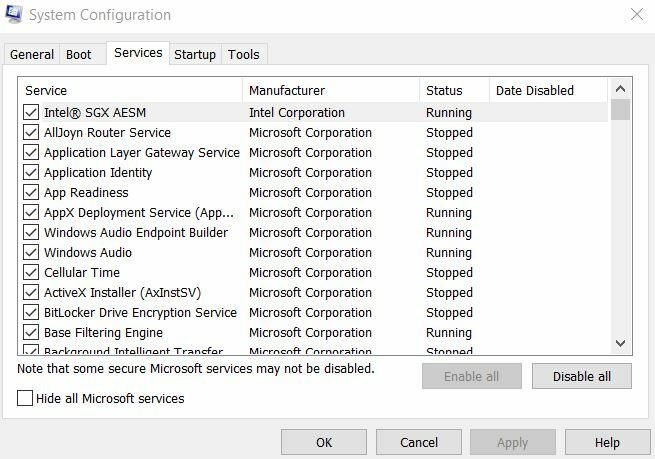
- داخل أعدادات النظام نافذة ، انتقل إلى خدمة علامة التبويب من القائمة العمودية ، وفي الأسفل ، انقر فوق مربع التأشير قبل الخيار إخفاء جميع خدمات Microsoft.
- علاوة على ذلك ، انقر فوق أوقف عمل الكل التبويب.

- الآن مرة أخرى ، من القائمة الرأسية ، انتقل إلى ملف علامة تبويب بدء التشغيل ثم اضغط على الرابط تفيد افتح مدير المهام.

- داخل نافذة إدارة المهام، انتقل إلى علامة تبويب بدء التشغيل من القائمة الرأسية ، انقر بزر الماوس الأيمن على كل إدخال في القائمة أدناه وحدد إبطال.
- بمجرد الانتهاء ، اخرج من نافذة إدارة المهام ثم انتقل مرة أخرى إلى أعدادات النظام نافذة او شباك.
- انقر هنا نعم وثم قم بإعادة تشغيل جهاز الحاسوب الخاص بك.
- أخيرًا ، أعد تثبيت البرنامج المتأثر.
ملحوظة: إذا تعطل البرنامج المتأثر بسبب "فشل إنشاء خطأ سياق التنشيط الافتراضي للعملية" ، ففي هذه المرحلة ، نوصيك بإجراء تمهيد نظيف.
تصحيح 3: إعادة تثبيت Microsoft Visual C ++:
كما نوقش سابقًا ، فإن أحد الأسباب الرئيسية التي يمكن أن تؤدي إلى "خطأ فشل إنشاء سياق التنشيط" هو عدم التوافق بين البرنامج ومكونات Microsoft Visual C ++. باختصار ، هذا يعني أن إصدار مكون Microsoft Visual C ++ الذي تستخدمه متقدم حقًا لدعم برنامج مخصص. في النهاية ، يؤدي إلى الخطأ المذكور.
الإعلانات
الآن ما يمكنك القيام به هنا هو إعادة تثبيت الإصدار السابق من حزمة إعادة توزيع Microsoft Visual C ++. تأكد من تقديم الإصدار الذي تقوم بتثبيته قبل عام على الأقل أو أكثر من تطوير البرنامج المتأثر. لتحديد إصدار حزمة إعادة التوزيع C ++ المراد تثبيتها ، يمكن للمستخدمين التحقق من سنة وشهر البرنامج المتأثر ثم اتخاذ القرار وفقًا لذلك.
في نهاية هذه المقالة ، نأمل أن يساعدك أحد الحلول المذكورة أعلاه في النهاية في حل "خطأ فشل إنشاء سياق التنشيط". أثناء قيامك بإلغاء تثبيت البرنامج المتأثر أو إعادة تثبيته ، تأكد من القيام بنفس الشيء مع مجموعة البرامج المتأثرة.
نأمل أن يكون الدليل كما هو مذكور أعلاه مفيدًا وملائمًا لقرائنا وسيساعدهم في إصلاح الخطأ الذي تمت مناقشته. بعد قراءة هذا المقال ، إذا كان لديك أي استفسارات أو ملاحظات ، فيرجى كتابة التعليق في مربع التعليق أدناه.
الإعلانات